Для подключения принтера необходимо соединить его с компьютером через
USB или
Bluetooth. При таком подключении системой ОС
MS Windows будет обнаружено новое устройство. Нужно определить номер виртуального
COM-порта.
В случае подключения через
USB нужно открыть
() и раскрыть список пункта
(там появится новый порт –
COM N, где
N – номер порта
В случае подключения через
Bluetooth для вновь обнаруженного устройства нужно выполнить команду
, открыть закладку
«СOM-порты»и выполнить добавление исходящего
COM-порта. В результате номер добавленного порта будет отображен на той же закладке, а также в
.
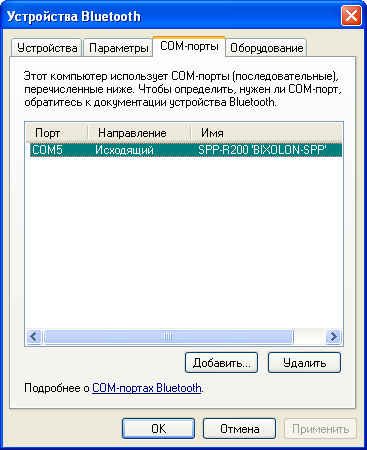
Далее необходимо зарегистрировать принтер в справочнике
, указав в параметрах устройства номер виртуального
COM-порта.
Если принтер должен использоваться для печати сервис-марок, то необходимо указать этот принтер в настройках продаж, а в справочнике задать для принтера формат сервисной печати.
Чтобы на принтере можно было распечатывать пречеки, заказы, гостевые счета и отчеты, необходимо указать его в справочнике в качестве основного или дополнительного принтера для выбранной точки обслуживания. Если принтер должен дублировать функции другого принтера или заменять основной принтер при его отключении, то его указывают в качестве дублирующего принтера для точки обслуживания.
Для печати пречеков необходимо задать формат пречеков в справочнике для этого принтера. Для печати заказов и гостевых счетов необходимо в справочнике задать формат печати заказов и формат печати гостевых счетов для этого принтера.
Для печати чеков необходимо указать этот принтер в настройке оплаты, а в справочнике задать форматы чеков и отмены чеков для этого принтера.
Для печати сообщений авторизации необходимо указать этот принтер в настройках оплаты для каждого применяемого устройства авторизации, а в справочнике задать форматы авторизации и отмены авторизации для этого устройства авторизации.
Чтобы использовать встроенный считыватель магнитных карт, нужно указать принтер в качестве устройства ввода: для компьютера в справочнике (чтобы использовать считыватель в системе Tillypad XL Manager ) и/или для устройства – POS-терминала точки обслуживания в справочнике (чтобы использовать считыватель в системе Tillypad XL POS )